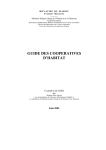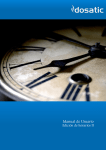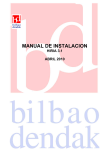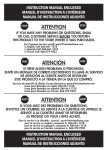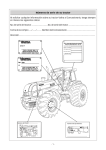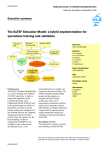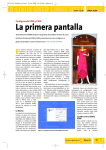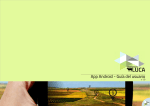Download MANUAL DE INSTALACIÓN - The UK Mirror Service
Transcript
Manual de instalación http://tauproject.sourceforge.net MANUAL DE INSTALACIÓN Proyecto TAU 2 de Octubre de 2008 Versión 1.0 del 02/08/2008 1 Manual de instalación 1 OBJETO El presente documento, tiene como objeto describir el instalación del TAUv1.15 a partir del instalador suministrado. 2 proceso de Manual de instalación 2 REQUISITOS PREVIOS Se recomienda instalar el TAU sobre una máquina “limpia ” para evitar interferir con instalaciones anteriores. Se puede instalar sobre una máquina física o virtual si se desea. Los requisitos para la instalación son los siguientes: - Sistema Operativo base Windows XP SP2/SP3 o Windows 2003 (se puede utilizar W2000 pero algunas funcionalidades no estarán disponibles) - Windows Installer 3 o superior - Permisos de administrador local de la máquina Dado que el TAU ofrece su máxima funcionalidad dentro de un dominio de Windows, es recomendable que PREVIAMENTE a la instalación del TAU, la máquina esté unida al DOMINIO DE WINDOWS. Así mismo, puesto que el TAU requiere permisos de “administrador local de la máquina ” para parte de su funcionalidad, y la integración con el directorio activo, se recomienda crear un usuario con permisos de administrador del dominio, para ser utilizado por el servicio del TAU. 3 Manual de instalación 3 INSTALACION 3.1 DESCARGAR SOFTWARE INSTALACION Previamente a la instalación debemos obtener el software a partir de la web del proyecto TAU http://tauproject.sourceforge.net .Dentro del apartado DESCARGAS se podrá proceder a descargar la última versión disponible. 3.2 INSTALAR EL SOFTWARE El TAU se compone de un instalador muy sencillo, que nos va a permitir en 3 pasos realizar la instalación de todo el software, y la configuración inicial. Para proceder a la instalación, hacer doble clic sobre el ejecutable: 4 Manual de instalación A continuación aparecerá Pulsaremos sobre Siguiente: la pantalla de bienvenida del instalador. A continuación nos pedirán que marquemos los componentes que deseamos instalar. En nuestro caso DEJAREMOS MARCADO TODO, y pulsaremos Siguiente. 5 Manual de instalación A continuación indicaremos el Directorio de Instalación del TAU. Se recomienda dejar la opción por defecto. Pulsad Siguiente Es importante destacar que si se desea cambiar la ruta de instalación, ésta NO DEBE CONTENER ESPACIOS. Por último, se nos solicitarán una serie de datos: - Contraseña de la base de datos. (El TAU utiliza una base de datos MySQL para guardar la información que precisa. En este cuadro pondremos la contraseña que deseamos para el usuario root de ésta) - Contraseña del TAU (El TAU dispone de un usuario Administrador, que en la instalación incial es el único que existe, y que permite configurar el TAU para su funcionamiento, así como crear nuevos usuarios. Escribrir aquí la contraseña que se desee. Se recomienda por seguridad que sea compleja) 6 Manual de instalación - Usuario y contraseña con que debe ser arrancado el servicio TAU . (Ya se ha comentado, que para que el TAU pueda realizar algunas tareas tales como cambiar contraseñas del dominio, poder instalar el control remoto en los equipos, etc. se precisa de un usuario con los suficientes privilegios. Se recomienda utilizar un usuario con permisos Administrador del Dominio. El formato de usuario DPHUCEM\administrador debe ser DOMINIO\usuario. Por ejemplo El servicio que se ejecutará con dichos permisos es el del servicio web Apache2.2 7 Manual de instalación Al pulsad Instalar se procederá a la instalación de los componentes base del TAU, y posteriormente al TAU propiamente dicho. Puede que durante el proceso de instalación salgan algunos errores del tipo. No se encuentra fichero.dll. En dicho caso se recomienda pulsad Aceptar, y continuar con la instalación. Al final de la instalación nos saldrá un recuadro dándonos las gracias. 8 Manual de instalación 3.3 REINICIAR LA MAQUINA Dado que el TAU modifica la variable de entorno PATH del sistema, así como la creación de una nueva TAU_HOME. ES PRECISO REINICIAR el sistema ANTES de utilizar el TAU. 9 Manual de instalación 4 CONFIGURACION INICIAL Una vez instalado el TAU es preciso realizar una configuración inicial: - Selección de módulos deseados - Establecimiento de método de autenticación - Ejemplo de configuración SSO Dominio Windows - Configurar módulo W2000LDAP de integración con el Directorio Activo - Configurar módulo de Notificaciones - Configurar módulo de ControlRemoto. 4.1 ACCESO A LA INTERFAZ WEB Para configurar el TAU es preciso acceder a su interfaz web. Para ello, es preciso utilizar el NAVEGADOR MOZILLA FIREFOX, e introducir como URL la dirección IP de la máquina del TAU. Suponiendo que estamos configurando el TAU desde la misma máquina del TAU, la dirección sería http://localhost. El único usuario que puede hacer login siempre Administrador y la contraseña la suministrada durante la instalación 10 es Manual de instalación Actualmente el TAU NO SE PUEDE UTILIZAR con Internet Explorer. Sólo se ha probado con Mozilla Firefox. Una vez que el acceso es satisfactorio veremos la pantalla principal del TAU. Deberemos seleccionar el módulo ADMINISTRACION TAU (tal y como se muestra en la figura) TAU Nos aparecerán las siguientes opciones dentro del ADMINISTRACION 11 Manual de instalación 4.2 SELECCION DE MODULOS DESEADOS El TAU es un sistema extensible, en el modo de que ofrece un framework básico que es utilizado por otros componentes, denominados módulos, que son quienes realmente ofrecen funcionalidad. Ejemplos de módulos son el Inventario, Alertas, Contactos, Integración con Directorio Activo, etc. En la interfaz de administración, en el apartado Administración de Módulos, podremos activar/desactivar los módulos que queremos utilizar en el TAU. Para más información consultar la GUIA DE ADMINISTRACION DEL TAU. Se recomienda activar todos desactivarlos según el uso que se les dé. 12 menos Calendario, y depués Manual de instalación 4.3 ELECCION DE METODO AUTENTICACION El TAU dispone de varios mecanismos de autenticación: - Contra un LDAP - Contra un Dominio de Windows - SSO contra un Dominio de Windows En los dos primeros casos, para que un usuario pueda acceder al TAU se precisa que dicho usuario esté creado previamente en el TAU mediante el apartado Administración de Usuarios dentro de ADMINISTRACION TAU. En estos casos, en la pantalla de login habrá que poner como usuario el campo LOGIN establecido a la hora de crear el usuario en el TAU, y como contraseña, la del LDAP o la del Dominio según proceda. 13 Manual de instalación El último método consiste en que previamente se crea un GRUPO DE WINDOWS DEL DOMINIO que contenga a los usuarios que están autorizados a acceder al TAU. Así, cuando un usuario accede por primera vez al TAU, se comprueba si éste pertenece al grupo de Windows, si es así, se crea automáticamente el usuario en el TAU , y no es preciso que el usuario suministre usuario y contraseña para acceder. icono Para seleccionar el método de autenticación deseado, pulsad sobre el de play del método deseado, dentro del apartado Configuración de Autenticación en el módulo ADMINISTRACION TAU. También es preciso configurar el método de autenticación pulsando sobre el icono de la l lave inglesa. Para ver un ejemplo, en el caso de SSO con Dominio de Windows es preciso rellenar los campos que se muestran en la imagen (Como se puede observar en este caso se ha creado un grupo en el Directorio Activo llamado TAU, de forma que todos los miembros de dicho grupo tendrán acceso automático al TAU) 14 Manual de instalación 4.4 CONFIGURACION DE SSO WINDOWS Mediante este método de autenticación, cuando un usuario autorizado accede a la página web del TAU, automáticamente el sistema le validará sin necesidad de suministrar usuario y contraseña, lo que constituye una operación muy cómoda. Un usuario se considera autorizado, si pertenece al grupo de Windows indicado en la configuración del método de autenticación. En la configuración de este método hay que suministrar la siguiente información: - Dominio corto (es el nombre corto Pre-W2000 con el que se conoce al Dominio de Windows, Por ejemplo, DPHUCEM) - Dominio largo (es la notación DNS del directorio activo, que puede coincidir o no con la del dominio corto). Por ejemplo, dphu.sscc.cem.juntaandalucia.es - Controlador de dominio (es preciso indicar el nombre o dirección IP de un controlador de ese dominio contra el que se contrastará la identidad del usuario) - Grupo de Windows (es el grupo de windows cuyos miembros serán los que estarán autorizados a acceder al TAU). 15 Manual de instalación 4.5 CONFIGURACION MODULO W2000LDAP Para Para más información consultar el manual del módulo W2000LDAP. configurar este módulo se debe realizar a partir Administrador de Módulos del módulo ADMINISTRACION TAU. del apartado Los campos a suministrar son: - Dominio corto (es el nombre corto Pre-W2000 con el que se conoce al Dominio de Windows, Por ejemplo, DPHUCEM) - Dominio largo (es la notación DNS del directorio activo, que puede coincidir o no con la del dominio corto). Por ejemplo, dphu.sscc.cem.juntaandalucia.es 16 Manual de instalación 4.6 CONFIGURACION MODULO NOTIFICACIONES Para más información consultar el manual del módulo NOTIFICACIONES. Para configurar este módulo se debe realizar a partir del apartado Administrador de Módulos del módulo ADMINISTRACION TAU. Los campos a suministrar son: - Servidor SMTP (el servidor SMTP , dirección IP o nombre, que se utilizará para enviar las notificaciones) - Email remitente (es la dirección de correo electrónico que se utilizará como remitente de las notificaciones) 17 Manual de instalación 4.7 CONFIGURACION CONTROL REMOTO Para más información consultar el manual del módulo CONTROL REMOTO. Para configurar este módulo se debe realizar a partir del apartado Administrador de Módulos del módulo ADMINISTRACION TAU. Los campos a suministrar son: - Permiso (permitir o denegar la operación que se describe) - Operación (Solo visualizar, o Control Total entendiendo por tal que el usuario que asiste puede tomar control del equipo remoto) - Grupo o usuario (es el grupo de Windows o usuario al que se le concede acceso o no. Por ejemplo, en la imagen, a los miemebros del grupo TAU del dominio se le concede acceso de Control Total sobre los equipos remotos. La notación ..\ significa el dominio actual) 18